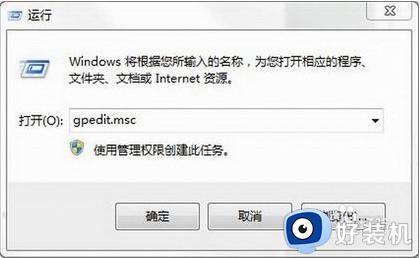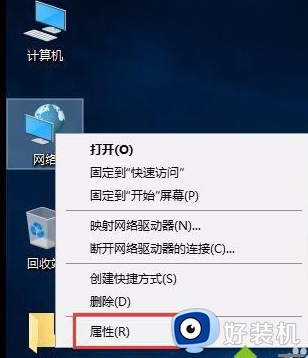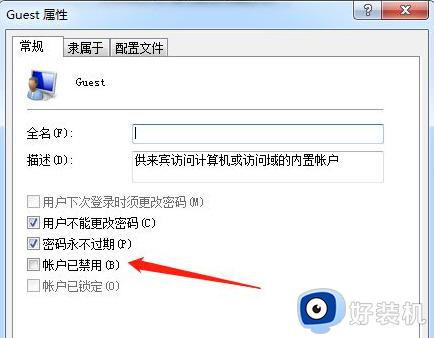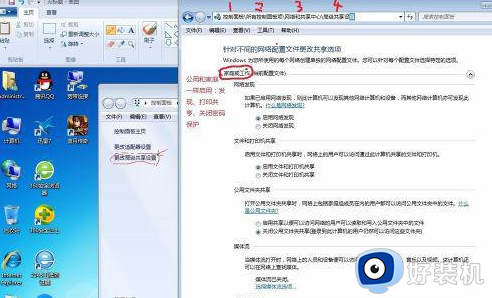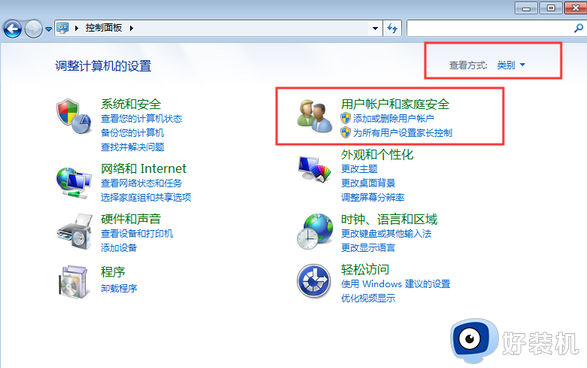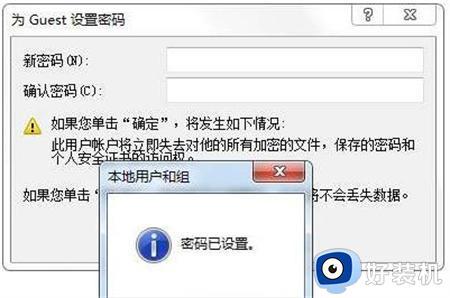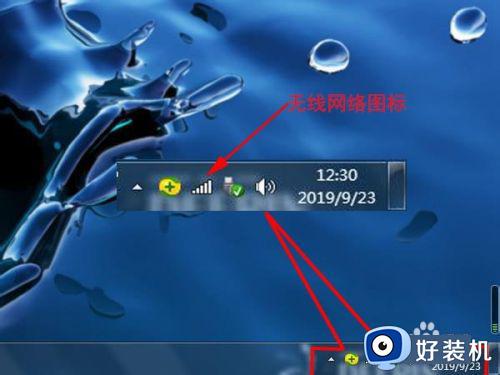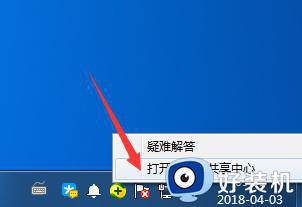win7共享需要输入用户名和密码怎么解决
时间:2023-02-28 10:50:26作者:xinxin
我们在使用win7电脑办公的过程中,为了方便用户更好的进行文件的传输,在局域网内我们可以进行文件共享设置,可是当用户在打开win7电脑上的共享文件时却被提示需要输入用户名和密码,对此应该怎么解决呢?下面小编就来教大家win7共享需要输入用户名和密码解决方法。
推荐下载:win7旗舰版免激活
具体方法:
1、我们右键网络图标,选择属性选项,在弹出来的网络和共享中心页面中,点击windows防火墙选项。
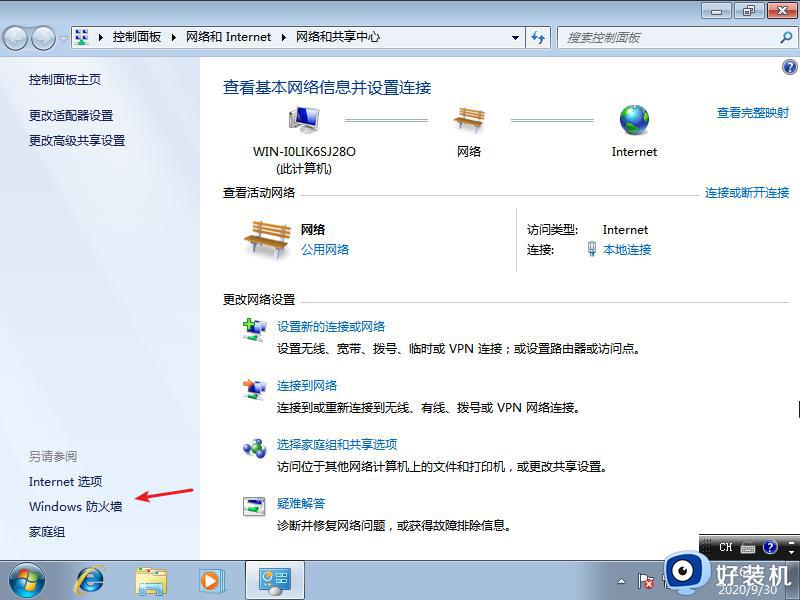
2、接着我们在防火墙页面,点击左边的打开或关闭Windows防火墙选项;
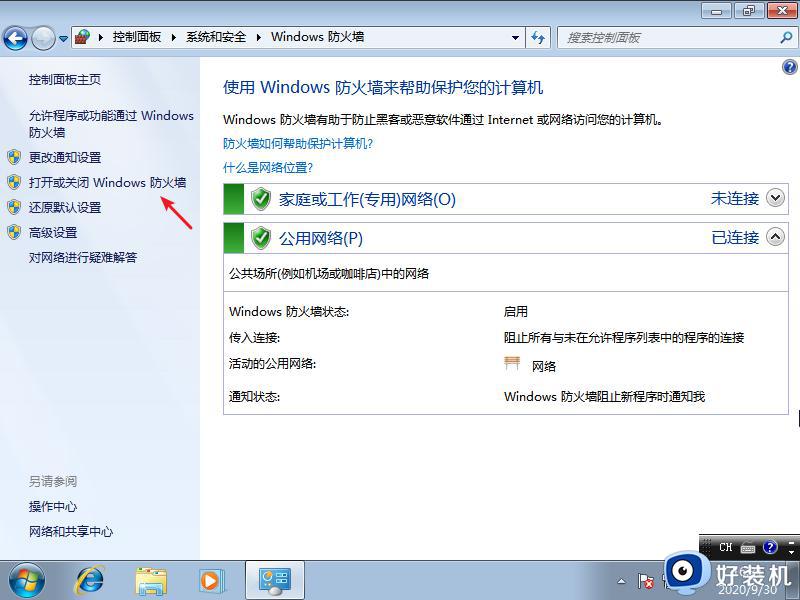
3、接着我们直接关闭掉防火墙。
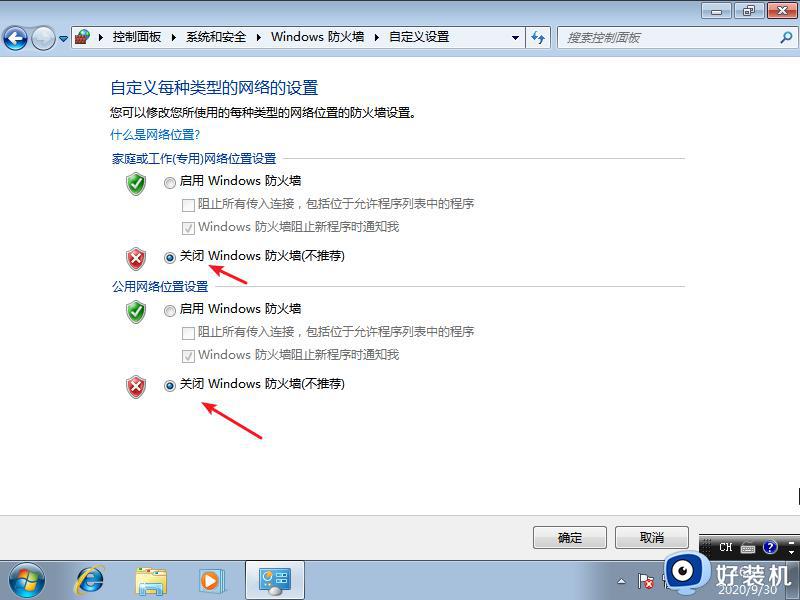
4、接着我们进入网络和共享中心,点击更改高级共享设置,并直接关闭掉密码。
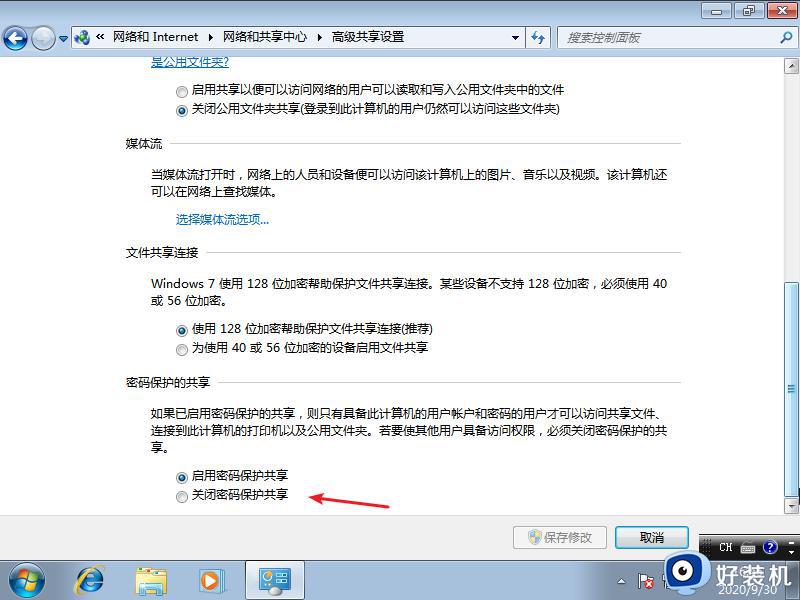
5、右键计算机,选择管理选项,然后右键用户里的administrator,选择重命名选项,并把用户名改为其它,再重启即可。
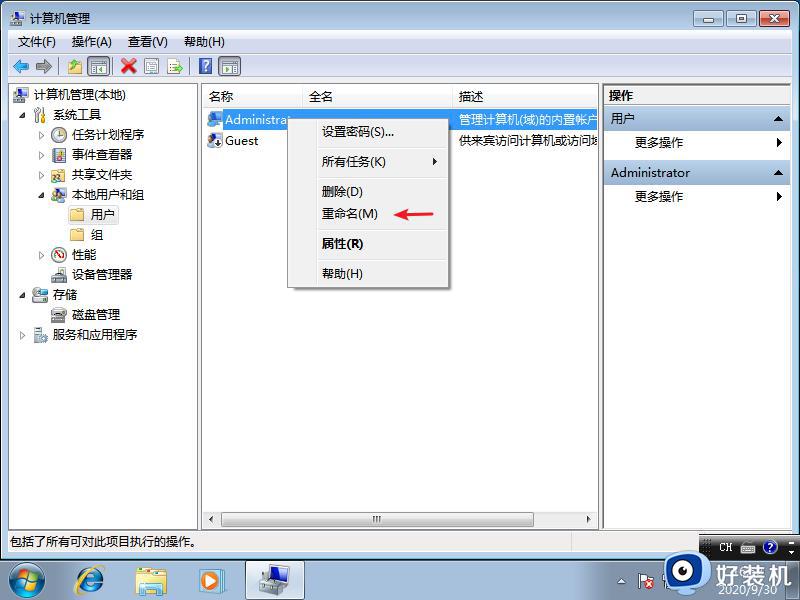
上述就是小编告诉大家的win7共享需要输入用户名和密码解决方法了,有出现这种现象的小伙伴不妨根据小编的方法来解决吧,希望能够对大家有所帮助。